Cómo habilitar la pantalla dividida para cualquier aplicación en Android Nougat

Android Nougat trae una serie de nuevos cambios al sistema operativo móvil, con la pantalla dividida nativa como una de las más destacadas. El problema es que requiere que los desarrolladores habiliten la función antes de que funcione, lo que hace que algunas (¡muchas!) Aplicaciones sean incompatibles. Pero como siempre con Android, hay una solución. Lo mejor de todo es que es fácil.
RELACIONADO: Cómo acceder a las opciones de desarrollador y habilitar la depuración de USB en Android
Lo primero que debe hacer es habilitar Opciones de desarrollador, si aún no lo ha hecho . Luego, dirígete al menú Configuración, nuevamente bajando el tono de notificación un par de veces y tocando el ícono del engranaje.
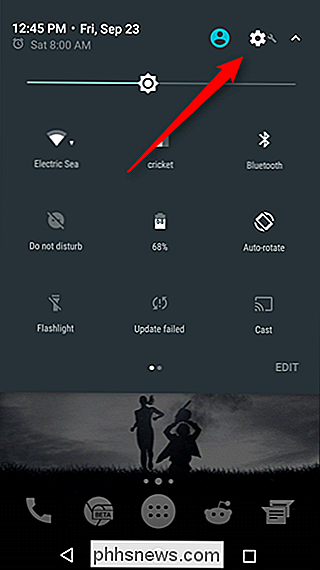
Desplázate hacia abajo hasta la entrada "Opciones del desarrollador", luego tócalo.
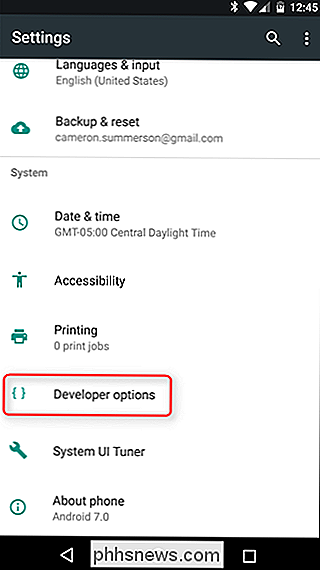
Hay un eliminó de opciones en este menú, pero no se sienta abrumado. Estamos literalmente buscando uno , y es estúpido, fácil de encontrar: simplemente desplácese hasta abajo. La última entrada dice "Fuerce las actividades para que se pueda cambiar el tamaño". Eso es lo que está buscando: siga adelante y presione el control deslizante al lado.
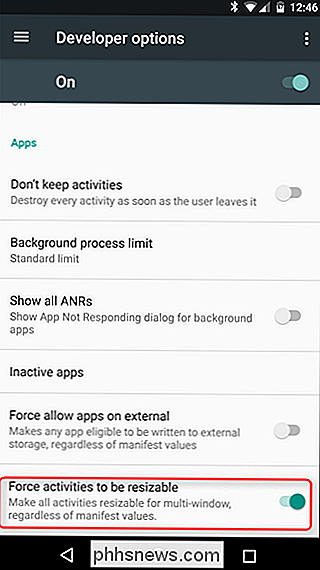
Una vez que esté habilitado, deberá reiniciar antes de ver realmente los beneficios. Cuando eso haya terminado, adelante y dale un giro. Las aplicaciones que anteriormente no funcionarían con el modo de pantalla dividida deberían funcionar bien en la mayoría de los casos.
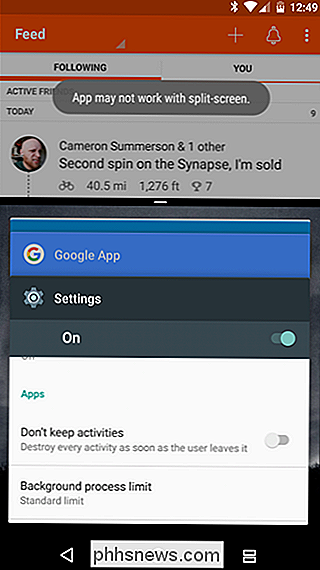
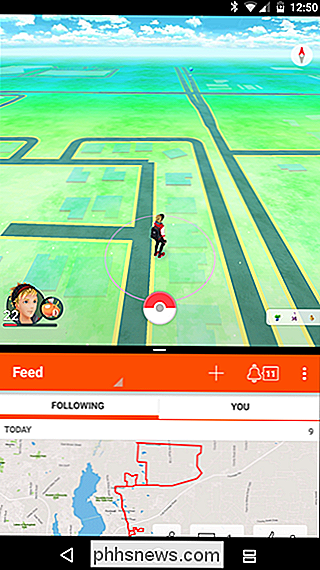
Vale la pena tener en cuenta que los resultados aún pueden fallar aquí; después de todo, estás forzando a una aplicación a hacer algo se supone que no debe hacer La mayoría de las veces, sin embargo, funciona bastante bien.

Utilice Excel para calcular una tasa de interés efectiva a partir de una tasa de interés nominal
Entre las fórmulas más populares de Excel, la fórmula EFFECT a menudo es utilizada por profesionales financieros para calcular una tasa de interés efectiva a partir de una tasa de interés nominal. También llamado tasa de porcentaje anual (APR) y rendimiento porcentual anual (APY), Excel facilita el cálculo de las tasas de interés efectivas de hipotecas, préstamos para automóviles y préstamos para pequeñas empresas a partir de las tasas nominales frecuentemente citadas por las instituciones crediticias.Tasas de in

¿Cómo se determina qué tipo de unidad (HDD o SSD) tiene con Windows 8 o 10?
Cuando acaba de recibir una buena computadora sin documentación de hardware, ¿cómo se entera? ¿Qué tipo de disco tiene sin abrirlo? La publicación de preguntas y respuestas SuperUser de hoy ofrece algunas soluciones rápidas y sencillas para ayudar al lector a encontrar la información que necesita. La sesión de preguntas y respuestas de hoy nos llega por cortesía de SuperUser, una subdivisión de Stack Exchange, una agrupación de sitios de preguntas y respuestas .



